Excelで作成した、自動表示できる請求書のテンプレートです。無料でダウンロードできます。
ダウンロードしたファイルは圧縮されています。エクスプローラーを起動し、右クリックから[すべて展開]を行ってください。
|
コードを入力するとVLOOKUP関数でマスターを検索し、製品名や単価が自動で表示できます。 未登録のコードやスペルミスするとエラーが表示されるので、入力ミスを防止できます。 このページではA4横と縦で書式が異なる2種類を掲載しています。 横用紙は製品コードを入力すると、型式・製品名・単位・単価が自動表示できます。 縦用紙は入力コードを入力すると自動表示できますが、入力コードは請求書には印刷されません。 金額や消費税の計算式も入力済みなので、マスターを登録後、コードと数量を入力すれば作成完了です。 Excelでテンプレートを作成される方は、作り方の参考にしてください。 この請求書の元になったテンプレートはこちらです。 |
製品コードを入力すると、型式・製品名・単位・単価が自動入力できる請求書請求書1 A4横 Excelテンプレート 無料ダウンロード下の画像のように、連続して入力しても、間隔を空けて入力してもOKです。 金額は[数量]×[単価]の計算式を入力済みなので、数量を入力しないと「0」が表示されます。 合計金額と消費税の計算式も入力済みです。 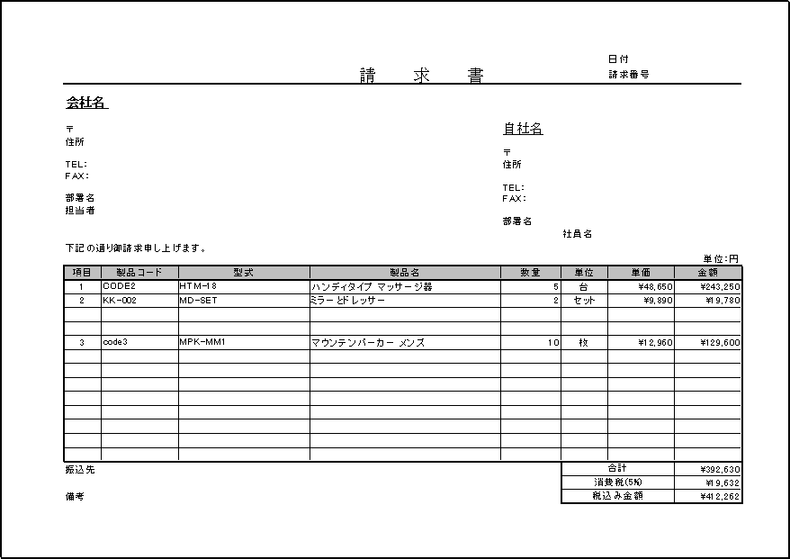 Sheet2に検索元の「製品マスター」を入力しています。 このマスターは事前に作成しておいてください。B列の製品コードを検索し自動入力します。 もしマスターに登録されていないコードや、スペルミスをした場合、検索結果に「#N/A」エラーが表示されるので修正してください。 マスターの登録件数を増やしたい場合は、VLOOKUP関数の引数「範囲」を変更してください。 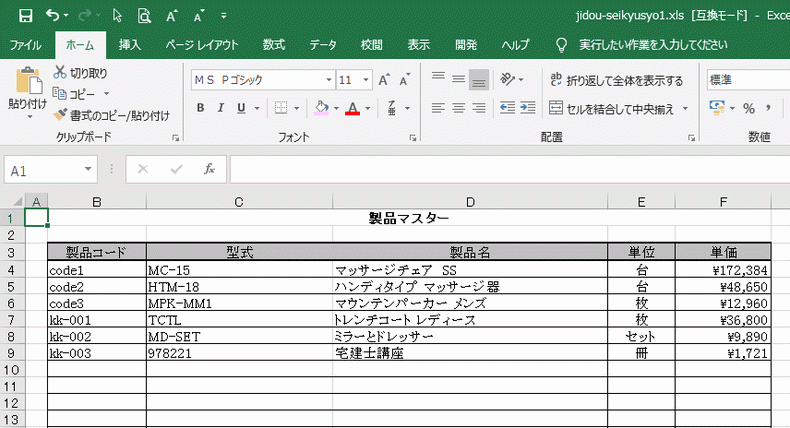 請求書の入力画面です。 製品コードに入力すると、型式・製品名・単位・単価が自動表示できます。 IF関数を使用しているのは、製品コードが入力している時のみVLOOKUP関数を機能させ、エラーを非表示にするためです。 VLOOKUP関数の引数「検索値」と「範囲」は絶対参照になっているので注意してください。 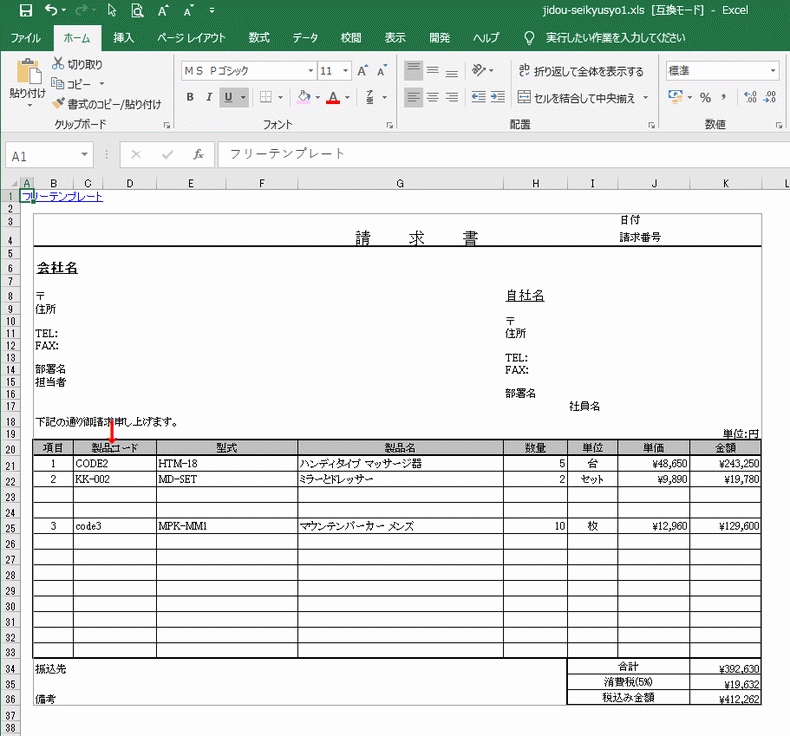 |
|
|
請求書2 A4縦 Excelテンプレート 無料ダウンロード入力コードを入力すると、メーカー・型式・製品名・単位・単価が自動入力できる縦用紙の請求書です。 入力コードは請求書には印刷しないようにしているので、下画像でも表示されていません。 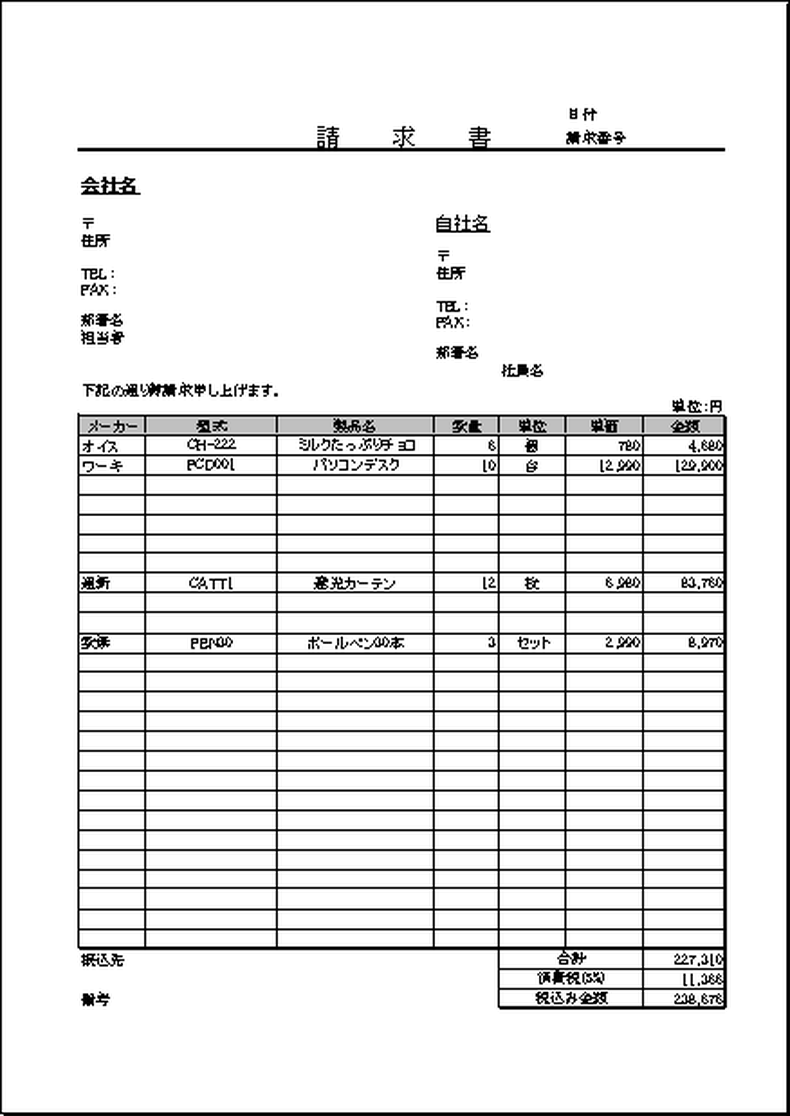 Sheet2に製品マスターを作成しています。 このマスターは事前に作成しておいてください。B列の入力コードを検索し自動入力します。 入力コードは製品のコードでもいいですし、自社で簡単なコードを作成してもOKです。 もしマスターに登録されていないコードや、スペルミスをした場合、検索結果に「#N/A」エラーが表示されるので修正してください。 マスターの登録件数を増やしたい場合は、VLOOKUP関数の引数「範囲」を変更してください。 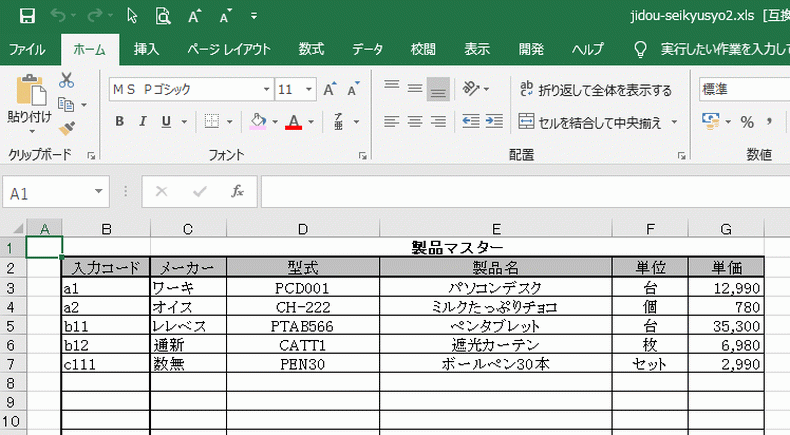 請求書の入力画面です。 B列の入力コードを入力すると、メーカー・型式・製品名・単位・単価が自動表示できます。 IF関数を使用しているのは、製品コードが入力している時のみVLOOKUP関数を機能させ、エラーを非表示にするためです。 VLOOKUP関数の引数「検索値」と「範囲」は絶対参照になっているので注意してください。 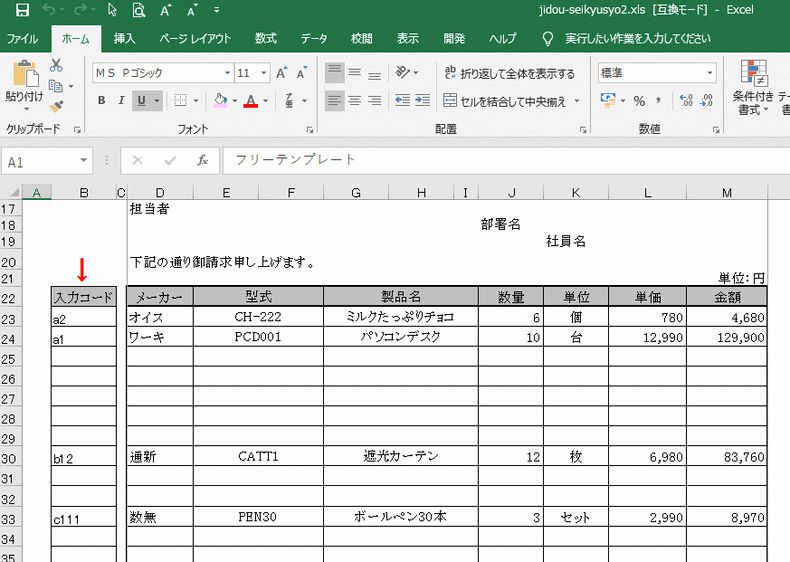 |
© feedsoft All rights reserved.